
Overclocking grafično kartico Nvidia GeForce GTX 1060
Avtor Denis Mihajlov! Torej, sprva, kot običajno, majhen uvod v zvezi s overclockingom. Kot sem že napisal prej, je overclocking prisilno povečanje zmogljivosti opreme za povečanje njene učinkovitosti. V primeru video kartice je njena moč neposredno odvisna od dveh parametrov: taktna frekvenca GPU in taktna frekvenca video pomnilnika. Danes jih bomo poskušali razpršiti. Želim reči ločeno besedo o napajanju in napajanju. Video kartica je glede na porabo energije najbolj neokusna komponenta osebnega računalnika. Če v primeru overklokiranja procesorja njegova poraba energije ostane praktično na isti ravni, potem je situacija z video kartico ravno obratna, poraba energije, čeprav ne za veliko, narašča (težko je poimenovati določene številke, vse je odvisno od modela in potenciala overclocking vaše video kartice). Iz tega sledi sklep, da je napajanje potrebno nekoliko močnejše, kot je navedeno v priporočilih za vidyuha. Na primer, za mojo kartico (naslov v naslovu) je priporočena zmogljivost napajanja 400 vatov. Po overclockingu potrebujem enoto s kapaciteto 450 ali celo 500 vatov. Ljudje me pogosto sprašujejo: Ali lahko video overcard izgori med overklokiranjem?Odgovor: Ne, če ne povečate napetosti na GPU-ju. V primeru okvare bo kartica preprosto ponastavila vse frekvence na osnovne vrednosti in nadaljevala z delom.
Še eno vprašanje, ki ga je treba po mojem mnenju razjasniti pred začetkom: zakaj video kartice različnih proizvajalcev delajo na različnih frekvencah in so različne, ali so vsi iz Nvidia? Celotna slika tukaj je naslednja. Eno od področij podjetja Nvidia je razvoj in ustvarjanje grafičnih procesorjev. Druga podjetja, kot so MSI, Asus, Gigabyte, Zotac, Palit itd., Praviloma kupujejo že pripravljeno video kartico, ki jo je razvila Nvidia in jo po lastni presoji spreminjajo. Nekdo zniža osrednjo taktno frekvenco, nekdo prekorači obratno, nekdo spremeni konektorje za povezavo izhodne naprave (monitorja), nekdo izvede druge spremembe. Kot rezultat tega smo ugotovili, da lahko isti model video kartice stane drugače in deluje na različnih baznih frekvencah. To vodi do zaključka, da je overclocking povsem individualna zadeva in je posebej odvisna od vaše spremembe. V mojem primeru Nvidia GeForce GTX 1060 3GB od MSI deluje na osnovnih frekvencah 1544 MHz.

Karakteristike grafične kartice Nvidia GeForce GTX 1060 v programu GPU-Z, saj lahko vidite privzeto frekvenco grafičnega čipa 1544 MHz.
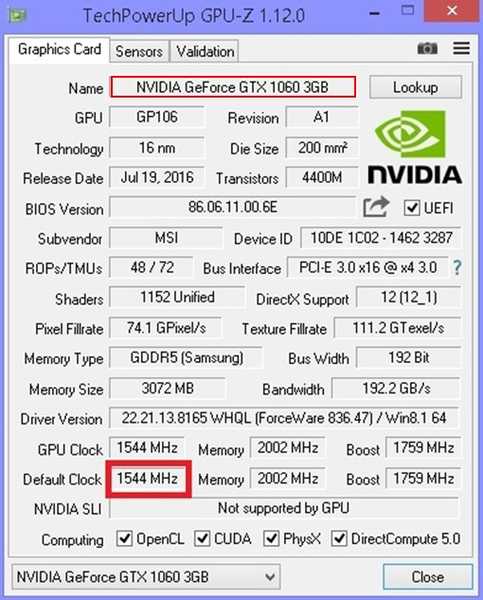
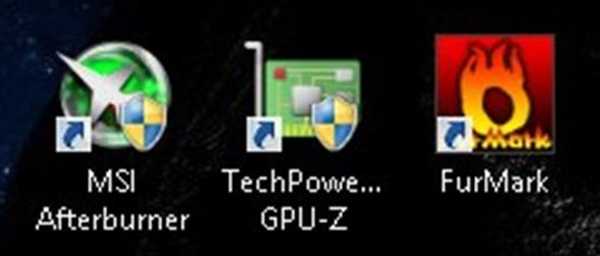
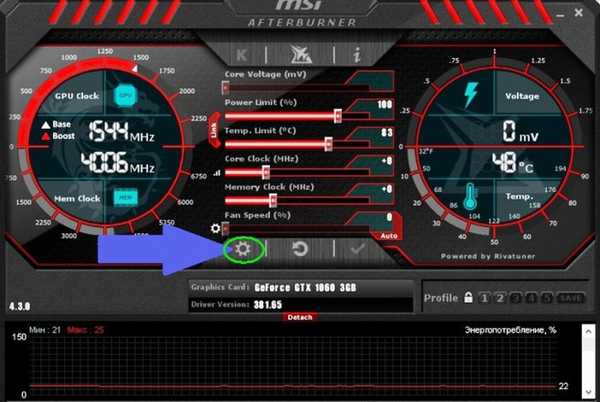
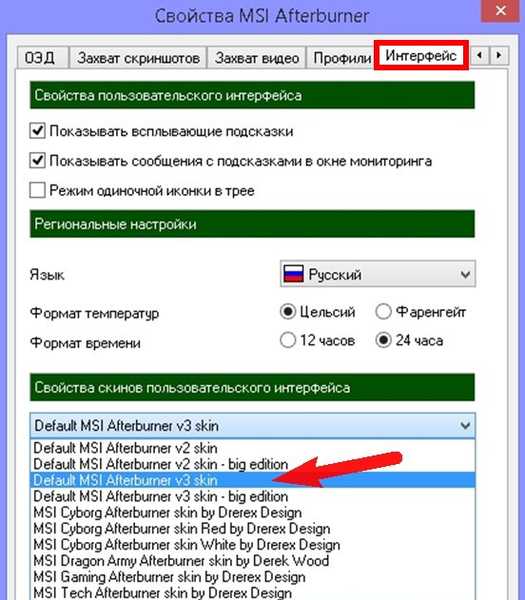


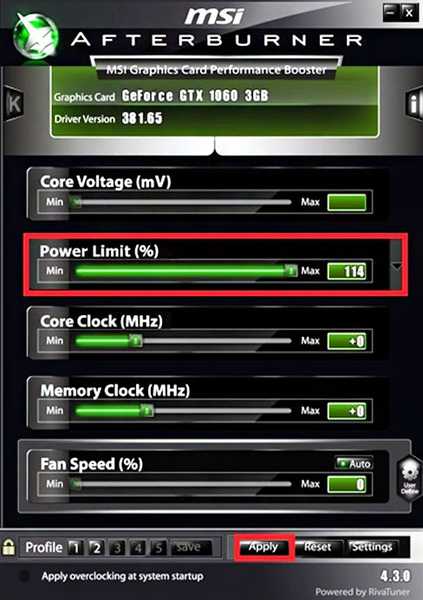
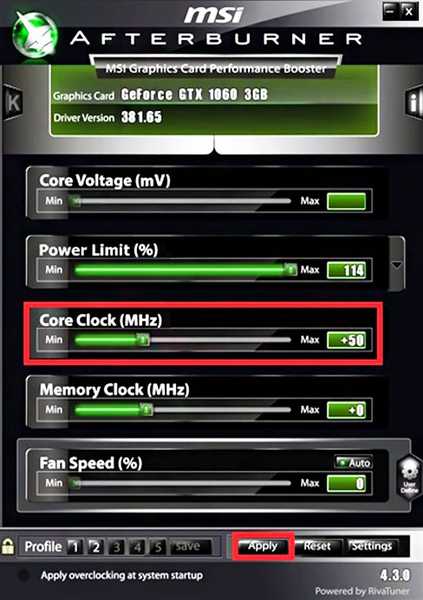
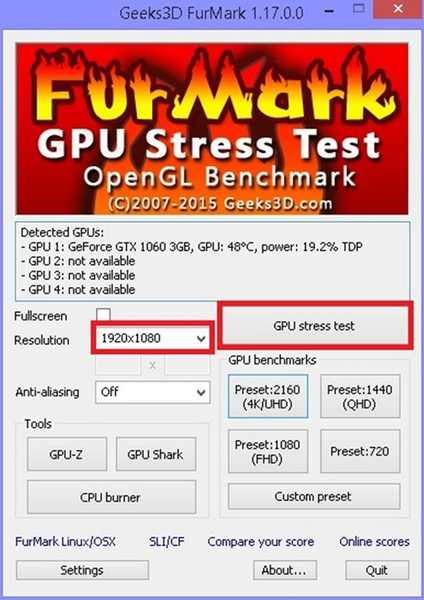
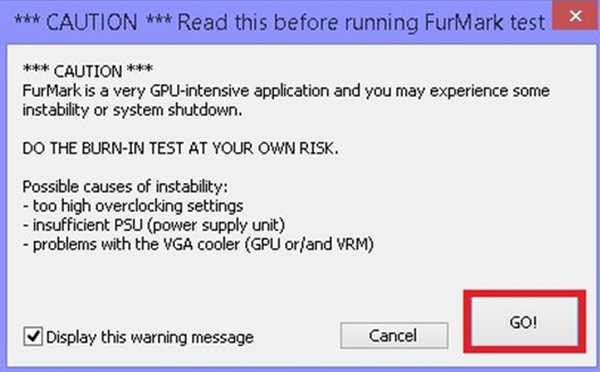

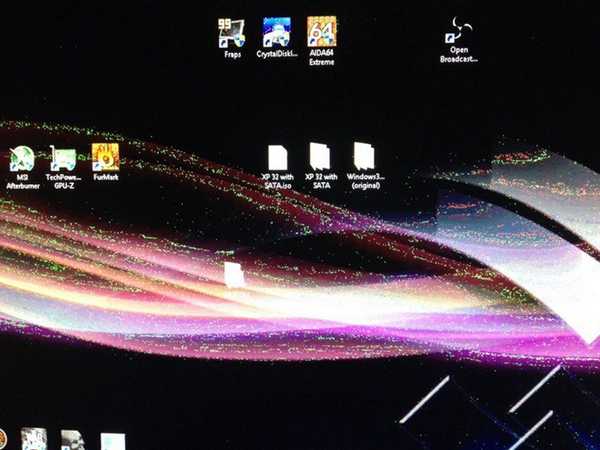
to povzroči napako gonilnika "Video gonilnik se je prenehal odzivati in je bil uspešno obnovljen".

Ko smo ugotovili vrednost praga za frekvenco grafičnega čipa, storimo isto s frekvenco video pomnilnika (pomnilniška ura).
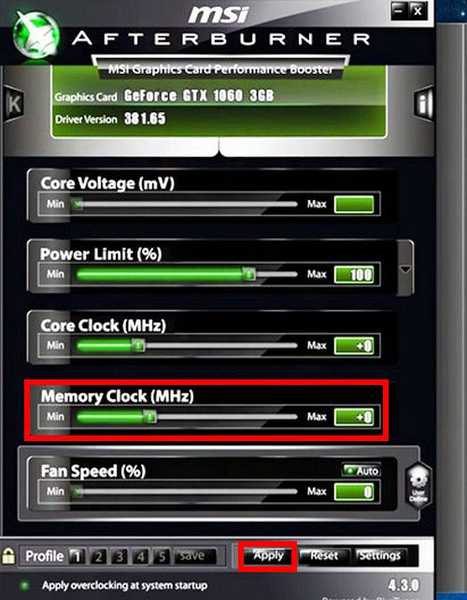
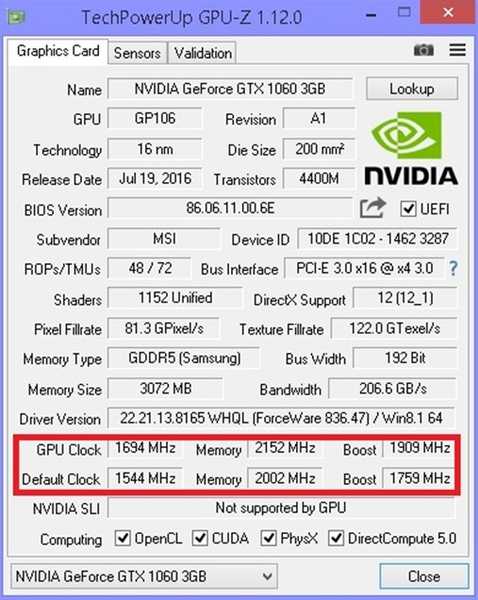
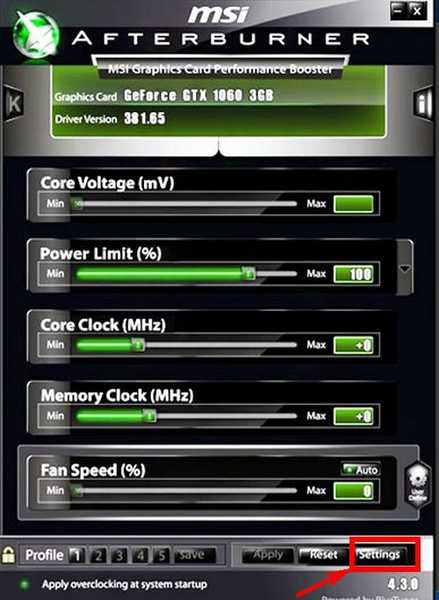
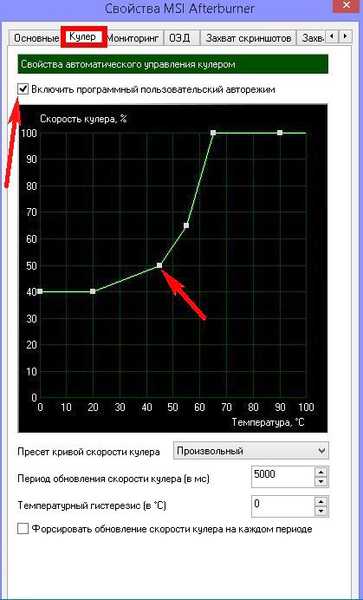
Oznake za članek: Železna in zunanja oprema Video kartica











